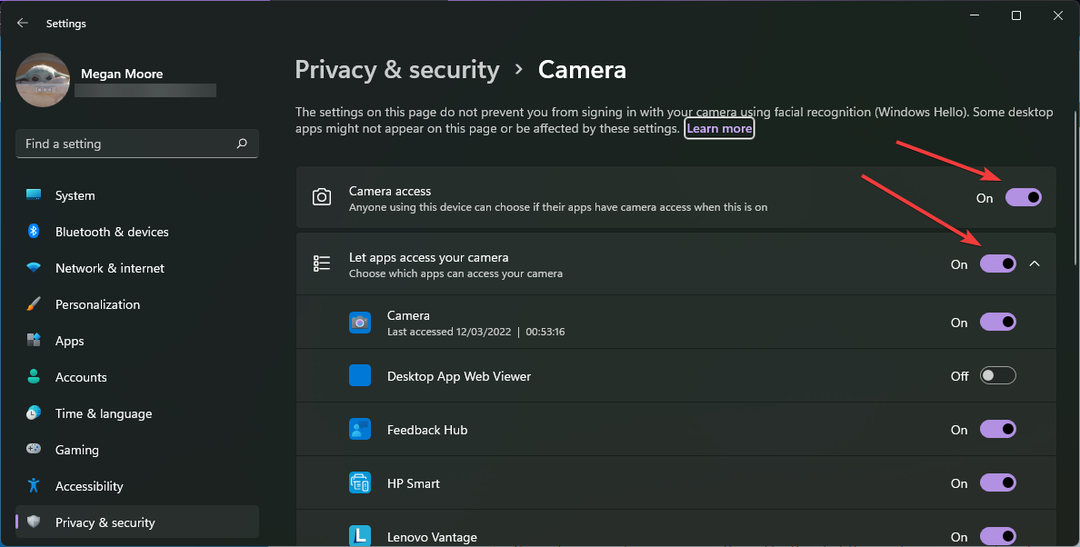- İnternette canlı akışlara odaklananlardan güvenlik uygulamalarına kadar tonlarca web kamerası yazılım aracı vardır.
- Dışarıdaki geniş çeşitlilik ile durumunuz için hangisinin en iyisi olduğunu bulmak zor olabilir.
- Bu kılavuz, Windows 11 için en güvenilir web kamerası uygulamalarını parçalayacaktır.

XİNDİR DOSYAYI TIKLAYARAK KURULUM
Bu yazılım, yaygın bilgisayar hatalarını onarır, sizi dosya kaybından, kötü amaçlı yazılımlardan, donanım arızasından korur ve bilgisayarınızı maksimum performans için optimize eder. Şimdi 3 kolay adımda bilgisayar sorunlarını düzeltin ve virüsleri kaldırın:
- Restoro PC Onarım Aracını İndirin Patentli Teknolojilerle birlikte gelen (patent mevcut burada).
- Tıklamak Taramayı Başlat PC sorunlarına neden olabilecek Windows sorunlarını bulmak için.
- Tıklamak Hepsini tamir et bilgisayarınızın güvenliğini ve performansını etkileyen sorunları gidermek için
- Restoro tarafından indirildi 0 okuyucular bu ay
Bilgisayarınızda bulunan veya dizüstü bilgisayarınızın ekranına entegre edilmiş web kamerası, doğru yazılımla eşleştirildiğinde çok şey yapabilir. Temel kameranızı dönüştürebilir ve harika bir teknoloji parçasına dönüşebilir.
Doğru yazılım ile çeşitli açılardan selfie çekebilir ve bazı durumlarda güvenlik kamerası olarak kullanabilirsiniz. Daha ilgi çekici bir web kamerası oluşturmanın tonlarca farklı yolu vardır. Ama dikkat etmeniz gereken bazı özellikler var.
Web kamerası yazılımında nelere dikkat etmeliyim?
Her şey özelliklere bağlı. Web kamerası uygulamanız ne yapabilir? İyiyi kötüden ayıran da budur. Birkaç isim vermek için özel efektler, resim içinde resim, YouTube ile entegrasyon ve canlı akış oluşturma yeteneğini aramalısınız.
Bir uygulama her şeyi yapamasa bile, bu onun kötü bir uygulama olduğu anlamına gelmez. Uzmanlıktan kaynaklı olabilir. Belirli bir uygulama canlı akış için daha uygun olabilirken, diğeri ekrana efekt eklemek için en uygun olanıdır.

Sonuç olarak, bir web kamerası uygulamasında ne istediğinize ve ne aradığınıza bağlıdır. Bu kılavuz, Windows 11 için olası web kamerası uygulamalarını inceleyecek ve çok çeşitli olanları kapsayacaktır.
Windows 11 için en iyi web kamerası yazılımı nelerdir?

Listeyi başlatmak, internetteki en popüler ve iyi bilinen web kamerası yazılımlarından biri olan ManyCam'dir ve bunun iyi bir nedeni vardır. Birçok özelliği vardır ve farklı kaynaklar ve uygulamalarla iyi uyum sağlar.
Her şeyden önce, profesyonel kalitede videolar ve akışlar çıkarmanıza olanak tanıyan bir canlı akış uygulamasıdır. İnsanlar ManyCam ile çevrimiçi dersler bile yayınladılar. Bu yazılımı hem Facebook hem de YouTube Live'da akış yapmak için kullanabilirsiniz.
4K çözünürlüğe kadar yayın yapabilirsiniz ve ücretsiz sürüm, daha az sayıda uygulamayı lekeleyen can sıkıcı filigrana sahip değildir. MP4, AVI ve MOV gibi çok çeşitli dosya formatlarını destekler.
Ücretli sürümler, ManyCam Lite'a erişim, sınırsız RTMP akışı ve birden fazla cihaz için destek gibi yeni özellikler ekler. Ancak pahalı olmaları talihsiz bir engeldir.
Ama yine de, ücretsiz sürüm hala harika. Ayrıca çok sayıda özel efekte erişiminiz var ve kaydı aynı uygulama üzerinden alıyorsunuz. Her yerde sağlam bir uygulama.

ManyCam
ManyCam'i bir kez kullanın ve bunun neden piyasadaki en ünlü çevrimiçi video uygulamalarından biri olduğunu anlayacaksınız.

OBS ile aynı şekilde Bandicam. Ayrıca Twitch yayıncıları ve YouTube tarafından oldukça tercih edilen bir başka web kamerası yazılımıdır. DirectX kullanarak oynanışı kaydeden özel bir Oyun Kayıt Modu bile var.
Bandicam, ekranınızı ve videonuzu Xbox, PlayStation ve IPTV gibi dış kaynaklardan kaydetmek için kullanılabilir. Ayrıca 144 FPS'ye kadar videoyu destekleyebilir ve MP4, TIFF, GIF ve AVI gibi dosya biçimlerini destekler.
Uygulama oldukça hafiftir, bu nedenle CPU'nuzun kaynaklarının çoğunu almaz ve bilgisayarınızın performansını yüksek tutar. Bandicam'ın videoların üzerine can sıkıcı bir filigran yapıştırmak gibi bazı olumsuzlukları var ve ücretsiz sürümde 10 dakika ile sınırlısınız.
Ücretli sürüm, ne kadar uzun olursa olsun kayıt yapmanıza izin verir ve filigran içermez. Ve tıpkı OBS Studio gibi, Bandicam da başlamak isteyen yeni başlayanlar için değildir.
Bandicam, biraz bunaltıcı olabilen bir kullanıcı arayüzüne sahip gelişmiş bir web kamerası uygulamasıdır. Her şey kesinlikle düzgün bir şekilde paketlenmiştir, ancak kafa karıştırıcı olabilir. Bununla birlikte, Bandicam ile yanlış gidemezsiniz.

bandicam
Bu harika araçla Twitch veya YouTube canlı yayınınızı büyük ölçüde iyileştirin.

Sırada, harika bir başlangıç web kamerası uygulaması olan YouCam 9 var. Sizi aynı anda tüm zil ve ıslıklarla bombalamayan güzel ve temiz bir kullanıcı arayüzüne sahiptir. Ancak bu, YouCam'in sunacak hiçbir şeyi olmayan basit bir yazılım olduğu anlamına gelmez.
Aslında, YouCam menülerinde gizlenmiş özelliklerle dolu olduğundan tam tersi. Sahne filtreleri, özel efektler, çıkartmalar, ifadeler ve benzersiz lenslere sahiptir.
Videonuza ekleyebileceğiniz özel avatarlar ve animasyonlar bile var. YouCam, Skype ve Yahoo Messenger gibi iletişim uygulamalarıyla ve Facebook ve Twitter ile oturum açma işleviyle senkronize olur, bunlardan sadece birkaçı.
YouCam'in harika yanı bu. Diğer uygulamalar ve hizmetler ile destek ve entegrasyon küçümsenemez. Ücretsiz sürüm, yukarıda belirtilen tüm özelliklere sahip olan YouCam 9 Essential olarak bilinir.
Deluxe sürüm, canlı cilt yumuşatma, yüz oturum açma, sunum kaydı ve daha fazlasını ekler. Görüntüleri çeşitli biçimlerde kaydedebilir ve videoları AVI veya WMV olarak kaydedebilirsiniz.
Size YouCam 9'un neler yapabileceğine dair bir fikir veren otuz gün boyunca deneyebileceğiniz ücretsiz bir deneme var.

YouCam 9
Bu öğrenmesi kolay web kamerası uygulamasıyla video konferansların görünümünü geliştirmekten çekinmeyin.

Movavi Ekran Kaydedici için yeni bir 2022 sürümü olduğunu bilmek ilginizi çekebilir. Adından da anlaşılacağı gibi, uygulama ekran kaydında uzmanlaşmıştır. Ekranın ortasında bağımsız bir pencere olarak görünmediğinden çok farklı bir kullanıcı arayüzüne sahiptir.
Başlangıçta size ekran görüntüsü alma veya masaüstünüzü kaydetme seçeneği sunan küçük bir yan menü olarak açılır. Ekran kayıt özelliğini seçtikten sonra sağ altta kontrol paneli görevi gören bir sekme olacak.
Web kamerasını veya mikrofonu açmayı veya kapatmayı seçebilirsiniz. Kontrol paneli, parazit azaltmayı etkinleştirmenize, klavye vuruşlarını kaydetmenize ve farenizden girişleri vurgulamanıza olanak tanır.
Uzman İpucu: Özellikle bozuk depolar veya eksik Windows dosyaları söz konusu olduğunda, bazı bilgisayar sorunlarının üstesinden gelmek zordur. Bir hatayı düzeltmede sorun yaşıyorsanız, sisteminiz kısmen bozuk olabilir. Makinenizi tarayacak ve hatanın ne olduğunu belirleyecek bir araç olan Restoro'yu yüklemenizi öneririz.
Buraya Tıkla İndirmek ve onarmaya başlamak için.
Yeni başlayanlar, Movavi'deki hazır şablonların yanı sıra sürükle ve bırak işlevinin keyfini çıkaracaklar. Bu uygulamayı kullanmak için herhangi bir özel eğitime veya bilgiye ihtiyacınız olmayacak. Kreasyonlarınızı YouTube veya Movavi Cloud'da bile paylaşabilirsiniz.
Ne yazık ki Movavi, ücretsiz sürümde kayıtlı videonuzun üzerine rahatsız edici bir filigran yapıştıracak ve premium bir sürüm satın alırsanız kaldırabilirsiniz.

Movavi Ekran Kaydedici
Movavi'nin en son sürümüyle ekranınızı kaydetme ve web kamerasını kontrol etme zamanı.

Kullanımı daha kolay bir şeyle ilgileniyorsanız, SplitCam'e bakmalısınız. Bu listedeki diğer seçenekler kadar zengin özelliklere sahip değildir ve Facebook gibi sosyal medya platformlarıyla da entegre olamaz.
Eksiklerine rağmen, SplitCam'in kullanımı çok kolaydır. Yukarıdaki resimde de görebileceğiniz gibi, kullanıcı arayüzünün anlaşılması kolaydır. Canlı yayına geçmek için basit bir düğme, sohbet seçeneği, anlık görüntü özelliği ve video kaydı var.
Sağ üst köşedeki güneş simgesine tıklamak, kameranızın ayarlarını hızlı bir şekilde yapmanızı sağlar. Sol taraf, ikisi arasında geçiş yapabilmeniz için birden fazla besleme bağlamanıza olanak tanır.
Ve orada bitmiyor. SplitCam, canlı yayınlarınıza güzellik katmak için bir sürü filtreye sahiptir. Ses mikseri, ekran paylaşma özelliği ve metin ekleme yeteneği gibi diğer özellikler.
Artık 4K çözünürlüklü videoyu veya bunun gibi büyük bir videoyu desteklemiyor, ancak Full HD video yayınlayabilir. Ne olduğu için, SplitCam ile yanlış gidemezsiniz.
⇒SplitCam'i edinin

OBS (Open Broadcaster Software) Studio, açık kaynaklı ve ücretsiz bir canlı yayın yazılımıdır. Yarasadan hemen, kullanıcı arayüzünün sezgisel olmadığı belirtilmelidir. Aynı anda çok şey oluyor ve çok ezici olabilir.
Bu nedenle yeni başlayanlar için OBS önerilemez. Ancak, OBS harika bir web kamerası yazılımıdır. Hem ses hem de videoyu gerçek zamanlı olarak yakalayıp karıştırırken güçlü bir performans sunduğu için Twitch yayıncıları için büyük bir favori.
OBS'nin potansiyeli görünüşte sonsuzdur. Özel geçişler ile aralarında kesebileceğiniz sınırsız sayıda sahne ve besleme ayarlayabilirsiniz. Gürültü bastırma ve gürültü kapısı gibi filtrelere sahip bir ses mikseri vardır.
Ayrıca Zoom gibi video konferans uygulamalarında kullanabileceğiniz sanal bir web kamerası olarak da çalışabilir. OBS ayrıca resim içinde resim ve tonlarca farklı kısayol tuşu konfigürasyonunu da destekler. Bas-konuş, akışları başlatma veya durdurma ve daha fazlasını ekleyebilirsiniz.
Ve Twitch yayıncıları arasındaki favoriliği nedeniyle OBS, arkasında yeni eklentiler oluşturan ve uygulamayı daha iyi hale getiren geliştiricilerden oluşan büyük bir topluluğa sahip.
⇒OBS Studio'yu edinin

Ve son giriş IP Kamera Görüntüleyiciye gitmelidir. Bu uygulama, bir video izleme sistemi olarak hareket etmek gibi farklı bir amaca sahiptir. Web kameralarından ve IP kameraların yanı sıra USB'den birden fazla canlı video kaynağı yapabilirsiniz.
IP Kamera Görüntüleyici, Canon'dan Sony'ye, Toshiba'ya ve daha fazlasına kadar 2000'den fazla kamera modelini destekler. Yazılımı, kameranın yönünü, kare hızını ve neleri kapsadığını değiştirmek için kullanabilirsiniz. Web kameranız bu özelliğe sahip olmasa bile yakınlaştırma özelliği ekler.
İşiniz bittiğinde, kaydedilen videoyu otomatik olarak bir sunucuya yükler. Ayrıca, kullanımı çok kolaydır. OBS'den farklı olarak, IP Camera Viewer, en başından itibaren mantıklı olan bir kullanıcı arayüzüne sahiptir.
Bu uygulamanın bazı olumsuz yönleri var. Yeni başlayanlar için videonun kalitesini ayarlayamazsınız. Ne görüyorsan onu alıyorsun. Ayrıca yerleşik bir medya oynatıcı yoktur, böylece kayıtlarınızı izleyemezsiniz. Bunun için bir video oynatıcı almanız gerekecek.
Ama yine de harika. Aynı anda dört adede kadar farklı kamera beslemesini kontrol edebilir ve bu girişlerden canlı bir önizleme alabilirsiniz.
⇒IP Kamera Görüntüleyici Alın
Windows 11 bilgisayarımdaki web kameraları hakkında bilmem gereken başka bir şey var mı?
Fark edeceğiniz bir şey, bunların birçoğunun web kamerası uygulamaları da Windows 10'da kullanılıyor, ve aslında, bu sistemin en parlak döneminden geldi. Diğer önemli web kamerası uygulamaları, masaüstünüze Snapchat filtreleri ekleyen Snapcamera'nın beğenilerini içerir.
eğer arıyorsanız güvenlik odaklı yazılım, aralarından seçim yapabileceğiniz çok şey var. Örneğin, iSpy uygulaması bunlardan biridir ve birçok farklı türde kamerayı destekleyebilir ve ev veya ofis güvenliği için kullanışlıdır.

Ayrıca ilginizi çekebilir web kamerası yer paylaşımı destekli ekran kaydedici uygulaması. Bunlar, bir ekran kaydının üzerine bir web kamerası videosu eklemenize izin veren uygulamalardır. Bandicam'ın bu özelliği var.
Diğer Windows 11 uygulamalarıyla ilgili herhangi bir sorunuz varsa aşağıya yorum bırakmaktan çekinmeyin. Ayrıca, görmek istediğiniz incelemeler veya diğer Windows 11 özellikleriyle ilgili bilgiler hakkında yorum bırakın.
 Hala sorun mu yaşıyorsunuz?Bunları bu araçla düzeltin:
Hala sorun mu yaşıyorsunuz?Bunları bu araçla düzeltin:
- Bu PC Onarım Aracını İndirin TrustPilot.com'da Harika olarak derecelendirildi (indirme bu sayfada başlar).
- Tıklamak Taramayı Başlat PC sorunlarına neden olabilecek Windows sorunlarını bulmak için.
- Tıklamak Hepsini tamir et Patentli Teknolojilerle ilgili sorunları çözmek için (Okuyucularımıza Özel İndirim).
Restoro tarafından indirildi 0 okuyucular bu ay
![Windows 11'de Film Rulosu klasörü eksik [Düzeltme]](/f/530cff5e9c2196244d67f0e1b5784a7a.png?width=300&height=460)